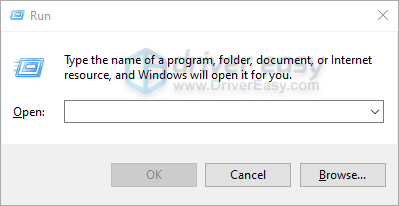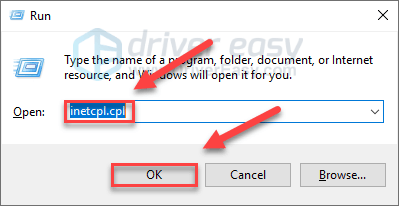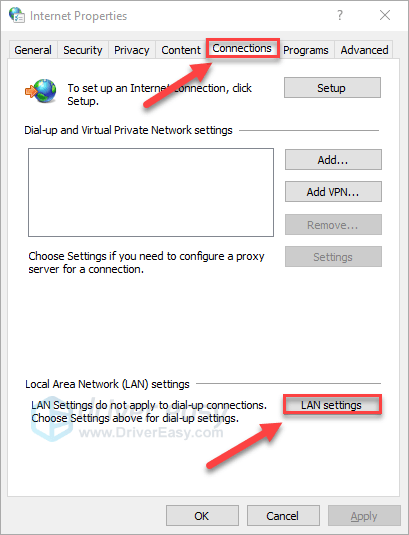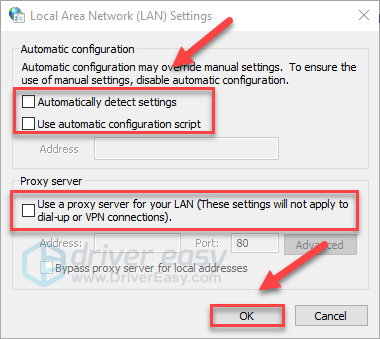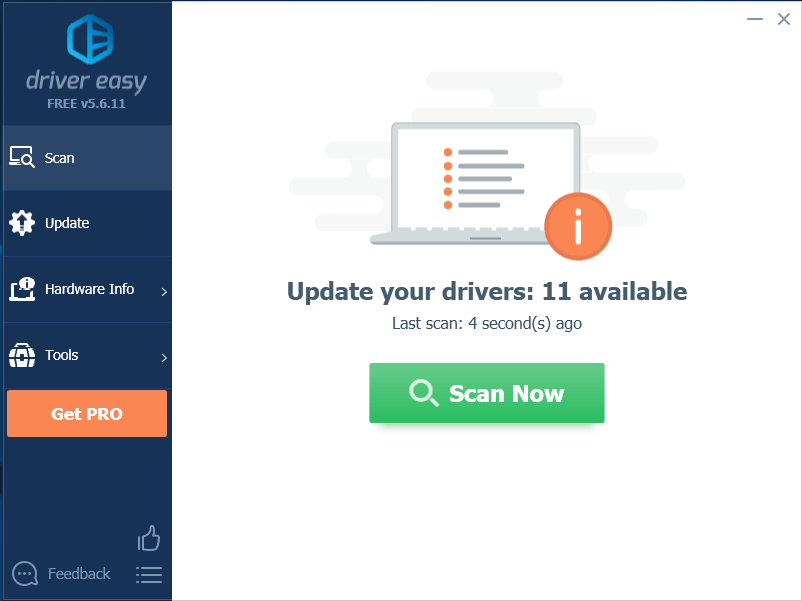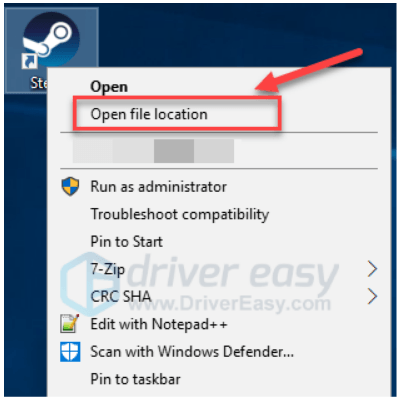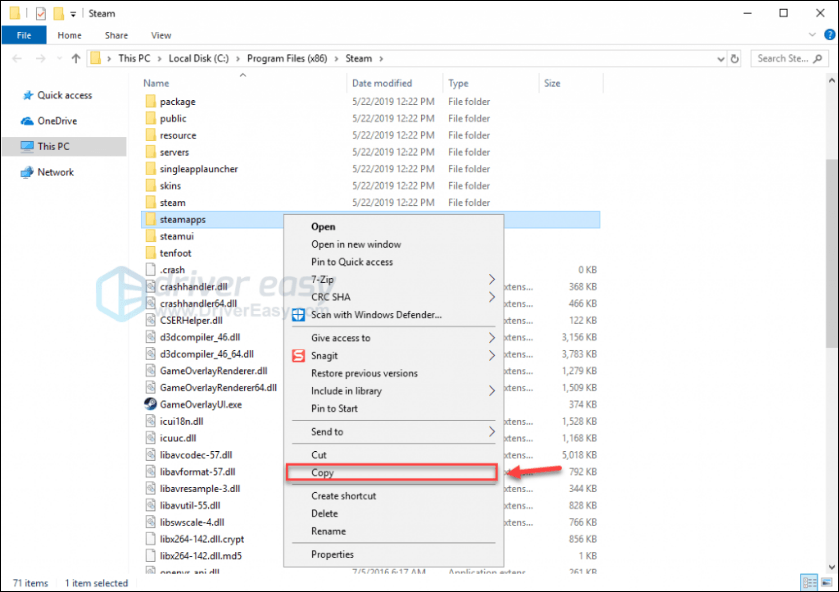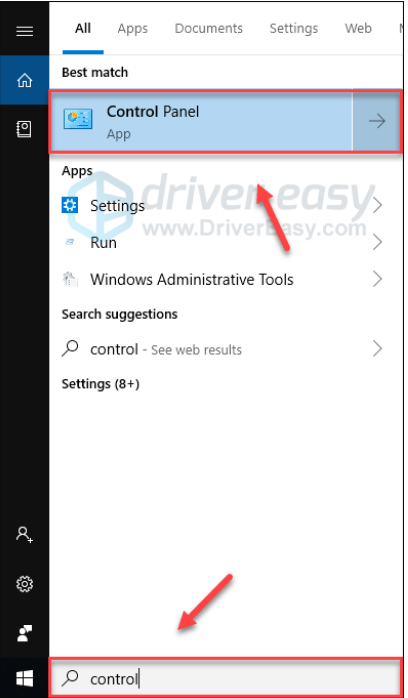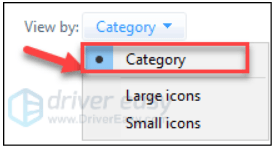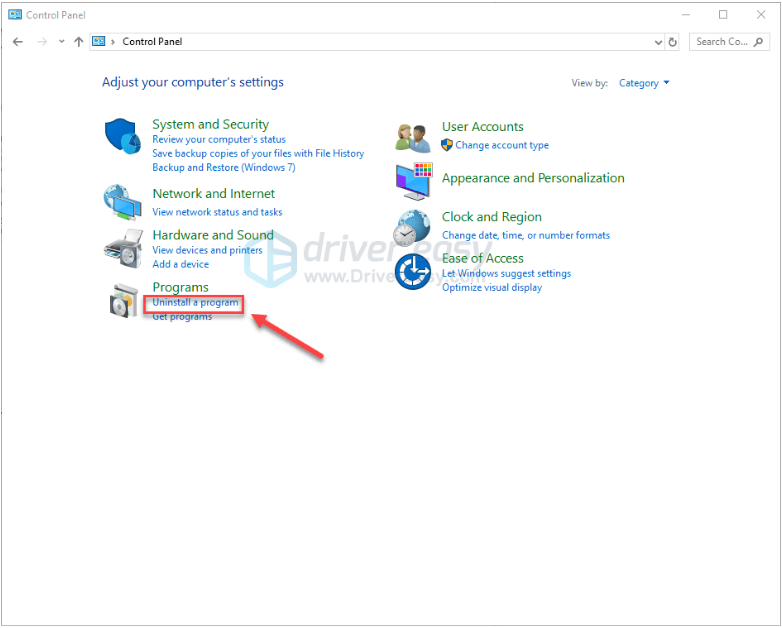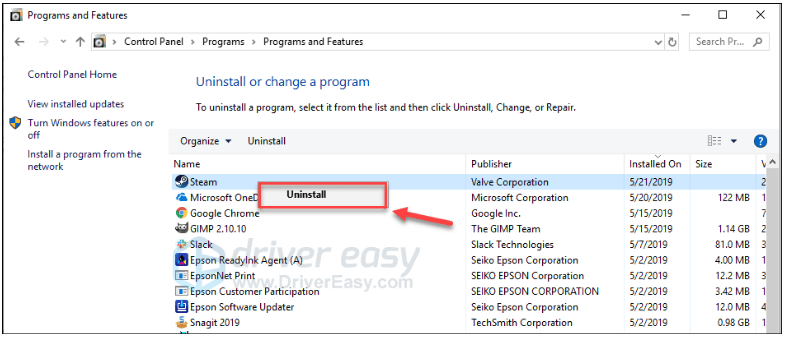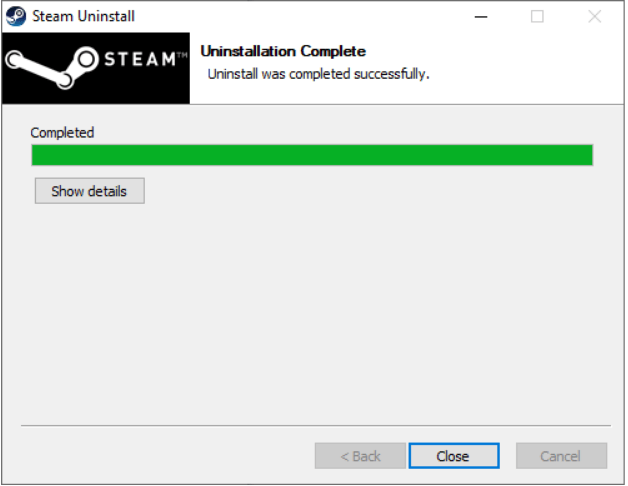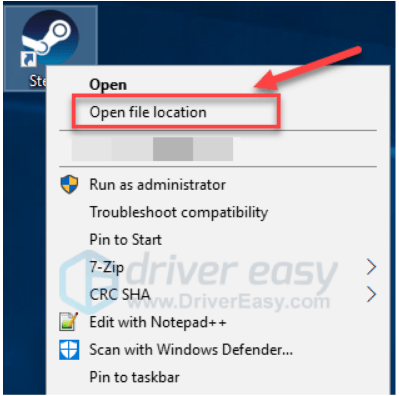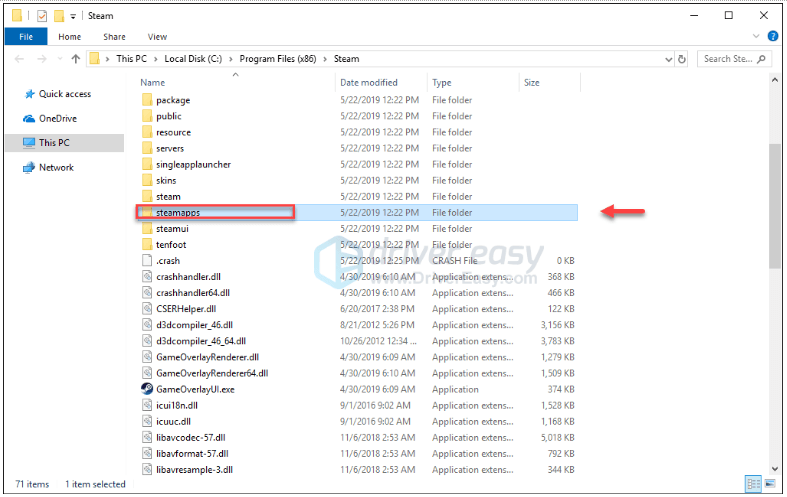код ошибки 130 не удалось загрузить веб страницу неизвестная ошибка
Как исправить код ошибки 130 в Steam?
Код ошибки 130 возникает в ситуациях, когда Steam пытается загрузить запрашиваемую пользователем страницу, но по какой-то причине не может получить ее с серверов игровой платформы. Она может произойти как при обращении к странице новостей об обновлении, так и при открытии Магазина. В большинстве случаев причиной является отсутствие доступа в интернет, но также она может возникнуть в результате других сбоев.
Чем вызвана ошибка?
Клиенту не удается подключиться к внешним серверам Steam по следующим причинам:
Перезагрузка клиента
В первую очередь попробуйте перезагрузить клиента, возможно, он был загружен с ошибками. Для этого перейдите в меню Steam и кликните на Выход.
После закрытия, откройте Диспетчер задач, нажатием на Ctrl + Shift + Esc и перейдите на вкладку Процессы. Проверьте, нет ли запущенных процессов Steam. Если обнаружите один из его процессов, дождитесь его завершения. После этого запустите клиента и повторите то действие, которое вызывало сбой при подключении с кодом 130.
Отключение антивируса
Стороннее программное обеспечение, особенно антивирусные программы, часто вмешиваются в работу клиента, в некоторых случаях препятствуют установке соединения с серверами игровой платформы.
Поэтому если столкнулись с кодом ошибки 130 в Steam, временно отключите защиту в реальном времени. Таким образом, можно проверить их причастность к этой проблеме. В некоторых случаях, пользователям удавалось устранить ошибку после полного удаления антивируса и замены его другим.
Переустановка клиента
Ошибку 130 можно устранить путем переустановки Steam, когда все поврежденные файлы текущей установки будут заменены новыми, полностью функциональными.
Полностью закройте клиента кнопкой Выход из меню Steam.
После полного удаления загрузите установщик Стим. Запустите загруженный файл и следуйте инструкциям на экране до завершения установки.
После переустановки проверьте, устранен ли код ошибки 130.
Очистка кэша DNS
Очистка кэша заставит клиента запрашивать IP каждого URL адреса, к котором он пытается подключиться, вместо того, чтобы ссылаться на собственную библиотеку URL-адресов и связанных IP. Таким образом, даже когда компьютер имел неправильные IP, после очистки кэша DNS, приложение будет вынужденно запрашивать их, и сохранять правильные. Это решение эффективно в тех случаях, когда пользователь сталкивается с кодом ошибки 130 на определенных страницах Стим.
Выполните в консоли команду:
После успешного выполнения команды закройте командную строку и перезагрузите компьютер. Повторите то действие, которое вызывало сбой с кодом 130.
Невозможно подключиться к прокси-серверу – код ошибки 130
Не удается подключиться к прокси-серверу
1] Удалить или перенастроить прокси-сервер
Если вы используете стороннюю прокси-службу, обязательно отключите ее.
Если вы являетесь владельцем веб-сайта, который использует программное обеспечение Proxy для своего веб-сайта, обязательно проверьте конфигурацию программного обеспечения.
2] Сброс DNS, сброс Winsock и сброс TCP/IP
Иногда веб-сайты не разрешаются, потому что DNS на вашем ПК все еще помнит старый IP. Поэтому не забудьте очистить DNS, сбросить Winsock и сбросить TCP/IP.
Вы также можете использовать нашу бесплатную программу FixWin для выполнения этих трех операций одним щелчком мыши.
Посмотрите, может ли какой-либо из этих 5 сетевых устранения неполадок помочь вам решить проблему.
4] Используйте общедоступный DNS Google
Если это не помогает, используйте Google Public DNS и посмотрите, подходит ли вам это. Вам необходимо явно изменить настройки DNS в вашей операционной системе, используя IP-адреса DNS. Всякий раз, когда вы вводите доменное имя в браузер, известно, что DNS будет искать IP-адрес доменного имени и возвращать вам результат.
Мы надеемся, что один из этих советов поможет вам избавиться от ошибки.
Как исправить ошибку 130 в Steam?
В этой статье мы разберем очередную номерную ошибку в сервисе цифровой дистрибуции Steam – 130. Хочется сразу указать, что данная ошибка решается невероятно просто и на это уходит всего один способ, который помогает в 99.9% случаев.
Прежде чем мы перейдем к решению проблемы, давайте обратим свое внимание на тексте, который предоставляется вам на экране ошибки:
Код ошибки:130
Не удалось загрузить веб-страницу(неизвестная ошибка)
Также как при появлении похожих ошибок, ошибка 130 в Steam блокирует вам доступ к Магазину и функциям Сообщества. Единственное, что вы можете делать, так это пользоваться своей Библиотекой игр и даже загружать их. В общем, из сказанного становиться понятно, что что-то препятствует соединению, в чем мы разберемся чуть дальше.
Итак, теперь давайте перейдем непосредственно к способу решения ошибки 130 в Steam. Чтобы исправить эту неурядицу, вам нужно будет немного изменить настройки вашего интернета, а именно убрать Прокси-сервер для Локальных подключений. В общем, сделайте следующее:
Как только ваш компьютер полностью загрузится, снова зайдите в клиент и проверьте наличие ошибки. Как уже говорилось выше, проблема должна будет исчезнуть с довольно большой вероятностью.
Однако, если этого не произошло, то за проблемой в виде ошибки в Steam может крыться что-то иное. Вот небольшой список советов, что вы можете сделать в этом случае:
Проблема со Steam
09 Feb 2015 в 15:51
09 Feb 2015 в 15:51 #1
Помогите! Я играл в доту, после чего какой-то иностранец добавился ко мне в друзья и написал типо «У тебя хорошие вещи, я хочу с тобой трейд» И дал мне ссылку на какой-то файл формата SCR
После чего я загрузил его, открыл, но ничего не произошло. И потом захожу а вещей нету.
Но суть не в этом.
После этого, у меня в стиме не заходит, не в магазин, не в профиль, только в библиотеку.
А что главное, в браузере не заходит на сайты steamcommunity, и steampowered
09 Feb 2015 в 15:53 #2
09 Feb 2015 в 16:01 #3
Спасибо большое, очень помог. 🙂
22 Feb 2015 в 21:16 #4
Помогите! Я играл в доту, после чего какой-то иностранец добавился ко мне в друзья и написал типо «У тебя хорошие вещи, я хочу с тобой трейд» И дал мне ссылку на какой-то файл формата SCR
После чего я загрузил его, открыл, но ничего не произошло. И потом захожу а вещей нету.
Но суть не в этом.
После этого, у меня в стиме не заходит, не в магазин, не в профиль, только в библиотеку.
А что главное, в браузере не заходит на сайты steamcommunity, и steampowered
Как исправить код ошибки Steam 130? (Решено)
How Fix Steam Error Code 130
Продолжаете получать код ошибки 130 (не удалось загрузить веб-страницу) при запуске Steam? Но не волнуйтесь. Вы можете это исправить. Вот 3 решения, которые стоит попробовать.
3 простых исправления, которые стоит попробовать:
Возможно, вам не придется пробовать их все; просто продвигайтесь вниз по списку, пока не найдете тот, который вам подходит.
Исправление 1. Отрегулируйте настройки прокси
В большинстве случаев ошибка 130 возникает, когда вашему браузеру не удается подключиться к Интернету из-за неправильной конфигурации прокси-сервера. Чтобы исправить это, следуйте инструкциям ниже:
1) На клавиатуре нажмите Windows logo key и р в то же время.
5) Перезагрузите компьютер и Steam, чтобы проверить вашу проблему.
Если ни один из флажков не установлен или вы по-прежнему получаете код ошибки 130, продолжайте исправление, указанное ниже.
Исправление 2: обновите драйвер сетевого адаптера.
Эта проблема может возникнуть, если вы используете неправильный или устаревший драйвер сетевого адаптера. Очень важно, чтобы у вас всегда была установлена последняя версия драйвера сетевого адаптера.
Есть два способа обновить драйвер сетевого адаптера:
Производитель вашего сетевого адаптера постоянно обновляет драйверы. Чтобы получить их, вам нужно перейти на веб-сайт производителя, найти драйвер, соответствующий вашей конкретной версии Windows (например, 32-разрядной версии Windows), и загрузить драйвер вручную.
После того, как вы загрузили правильные драйверы для своей системы, дважды щелкните загруженный файл и следуйте инструкциям на экране, чтобы установить драйвер.
Driver Easy автоматически распознает вашу систему и найдет для нее подходящие драйверы. Вам не нужно точно знать, на какой системе работает ваш компьютер, вам не нужно рисковать, загружая и устанавливая неправильный драйвер, и вам не нужно беспокоиться о том, чтобы сделать ошибку при установке.
Вы можете автоматически обновлять драйверы с помощью БЕСПЛАТНОЙ или Pro версии Driver Easy. Но с версией Pro это займет всего 2 клика:
1) Скачать и установите Driver Easy.
2) Запустите Driver Easy и щелкните Сканировать сейчас кнопка. Driver Easy просканирует ваш компьютер и обнаружит проблемы с драйверами.
Исправление 3: переустановите Steam
Если ни одно из исправлений не помогло, переустановка Steam, скорее всего, решит вашу проблему. Следуйте инструкциям ниже:
2) Щелкните правой кнопкой мыши папка steamapps и выберите Копировать. Затем поместите копию в другое место, чтобы создать резервную копию.
7) Следуйте инструкциям на экране, чтобы удалить Steam, и дождитесь завершения процесса.
8) Скачать Пар.
9) Откройте скачанный файл и установите Steam.
11) Переместите резервную копию папка steamapps вы создали ранее в текущее местоположение каталога.
12) Перезапустите Steam, чтобы проверить свою проблему.
Надеюсь, эта статья помогла решить вашу проблему. Если у вас есть вопросы или предложения, не стесняйтесь оставлять комментарии ниже.